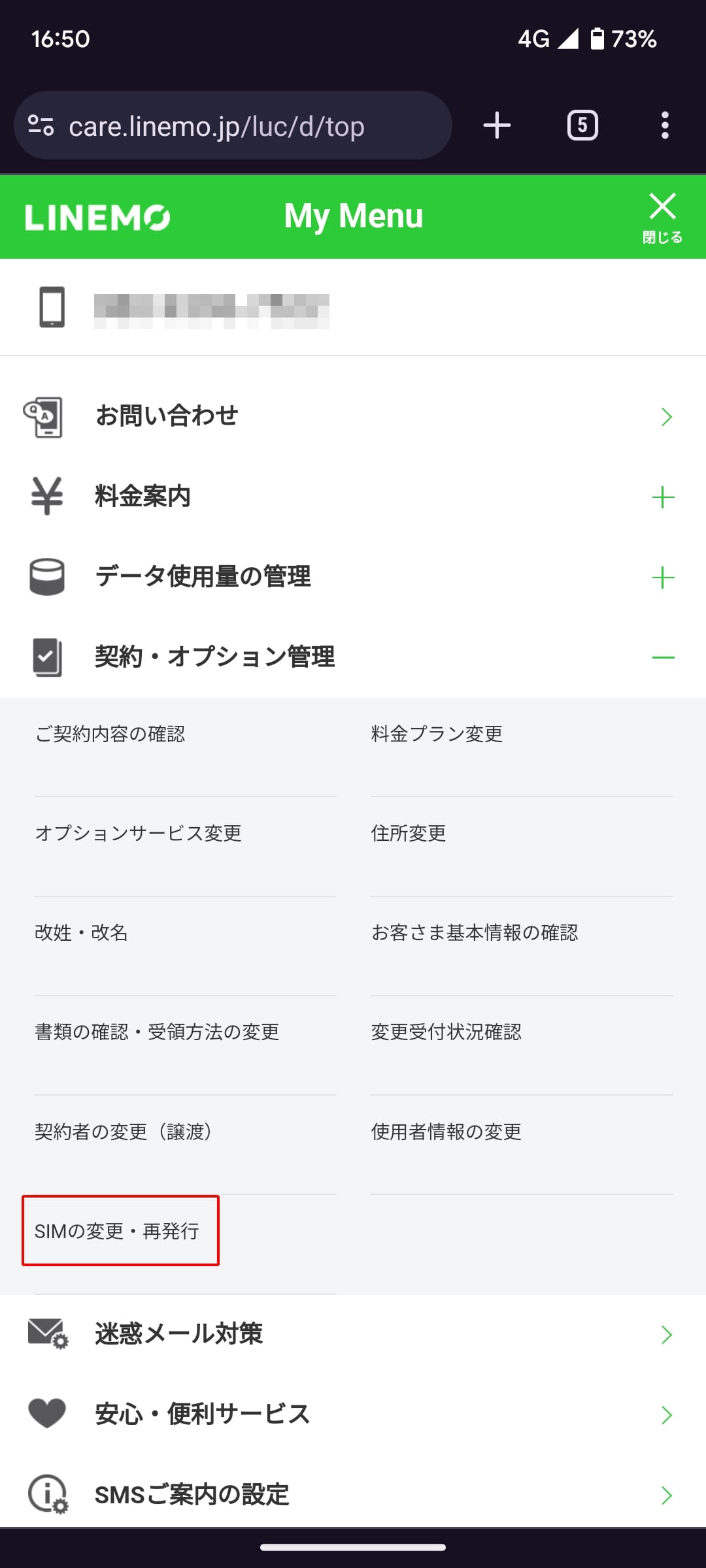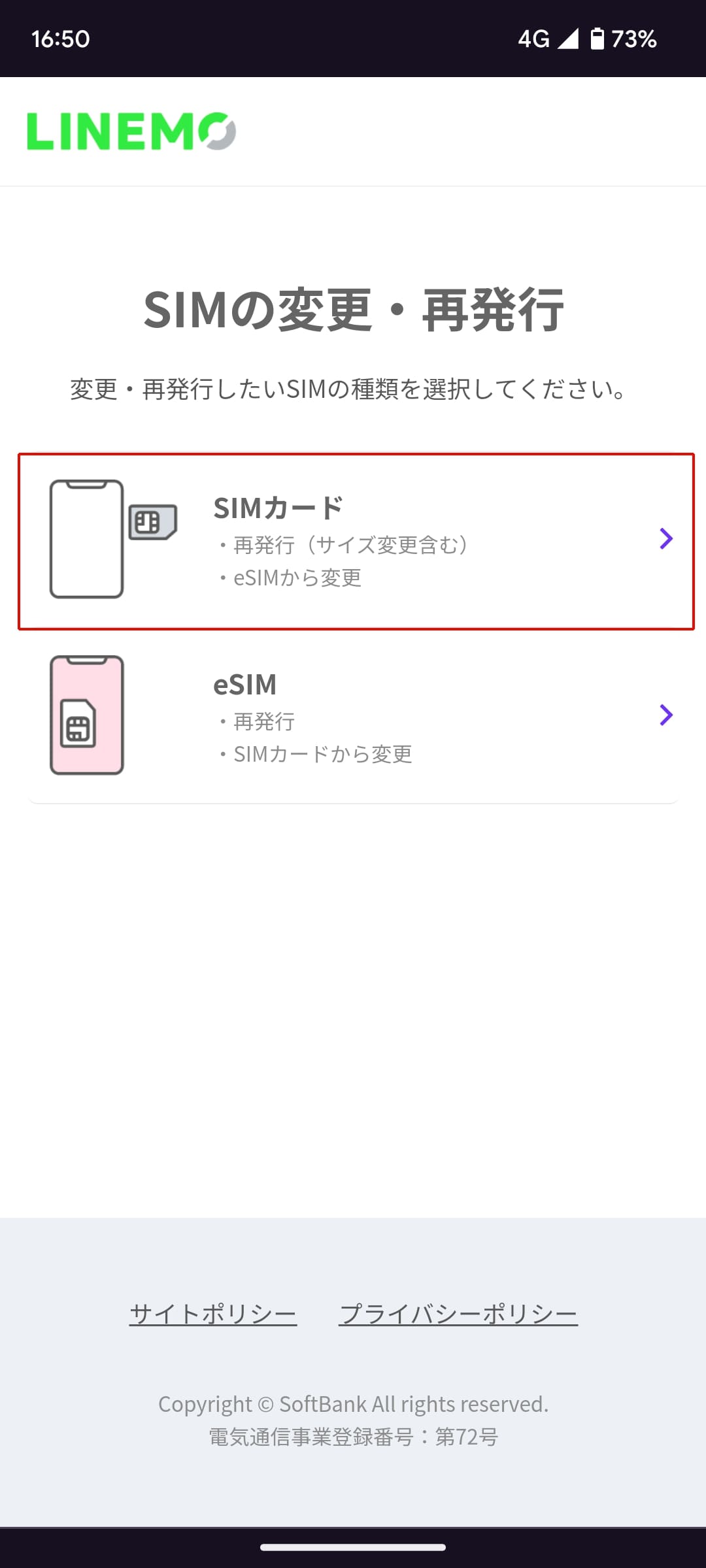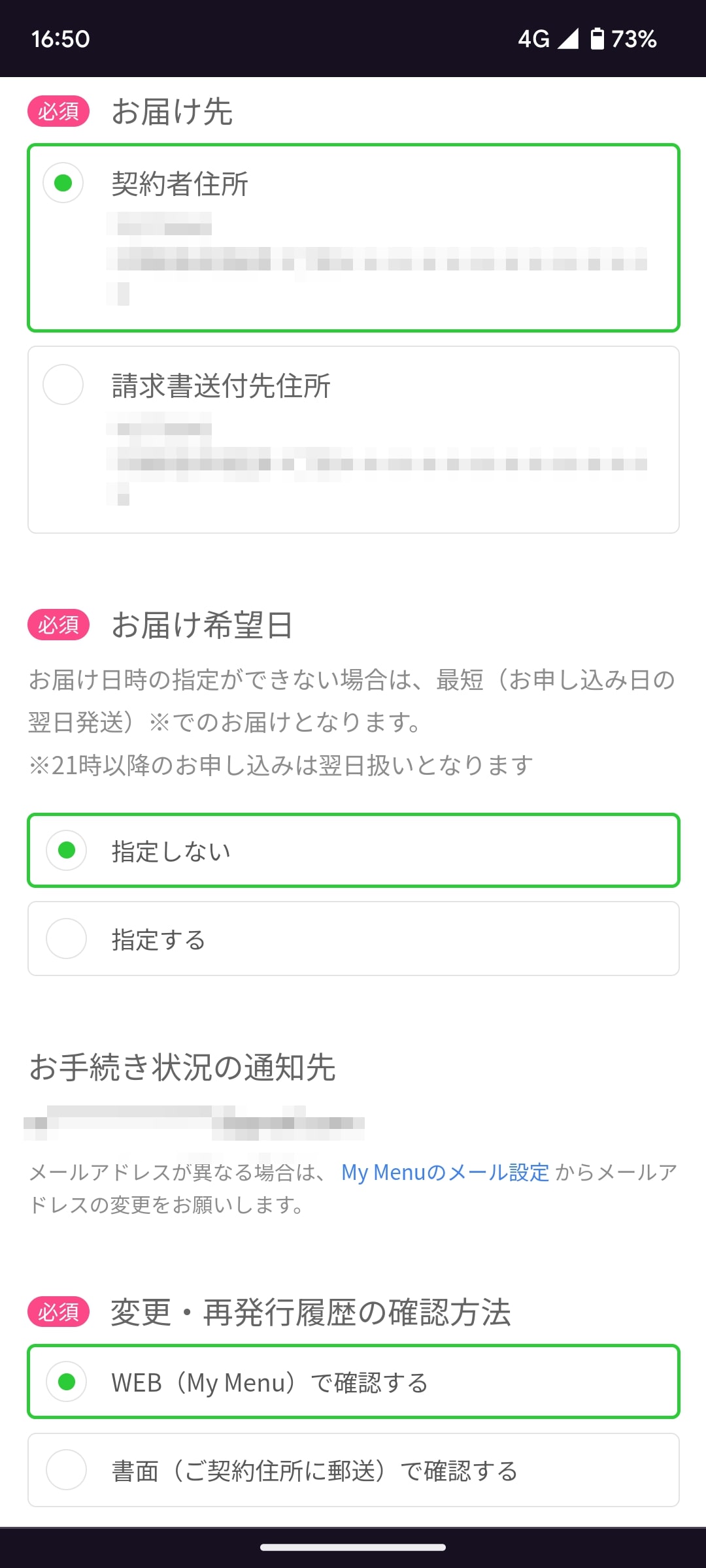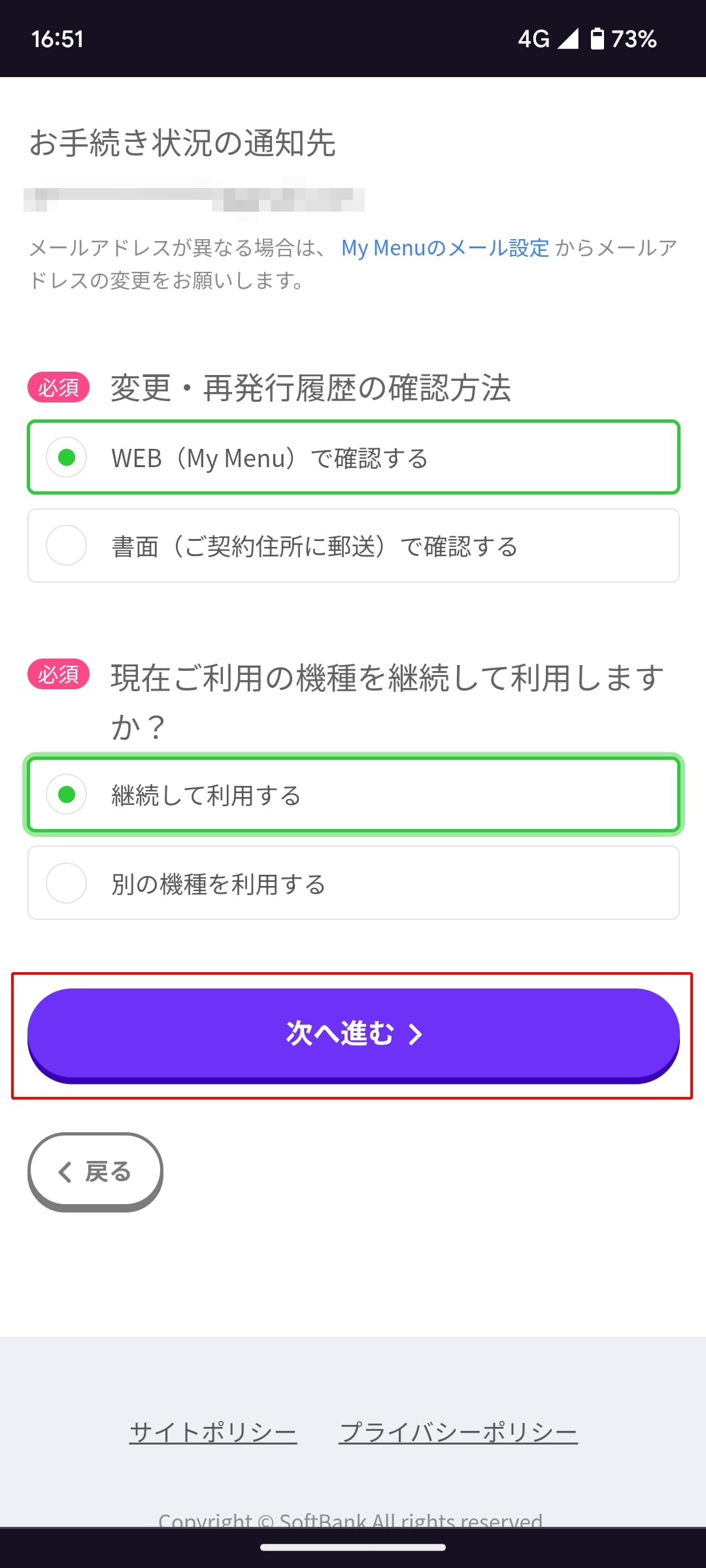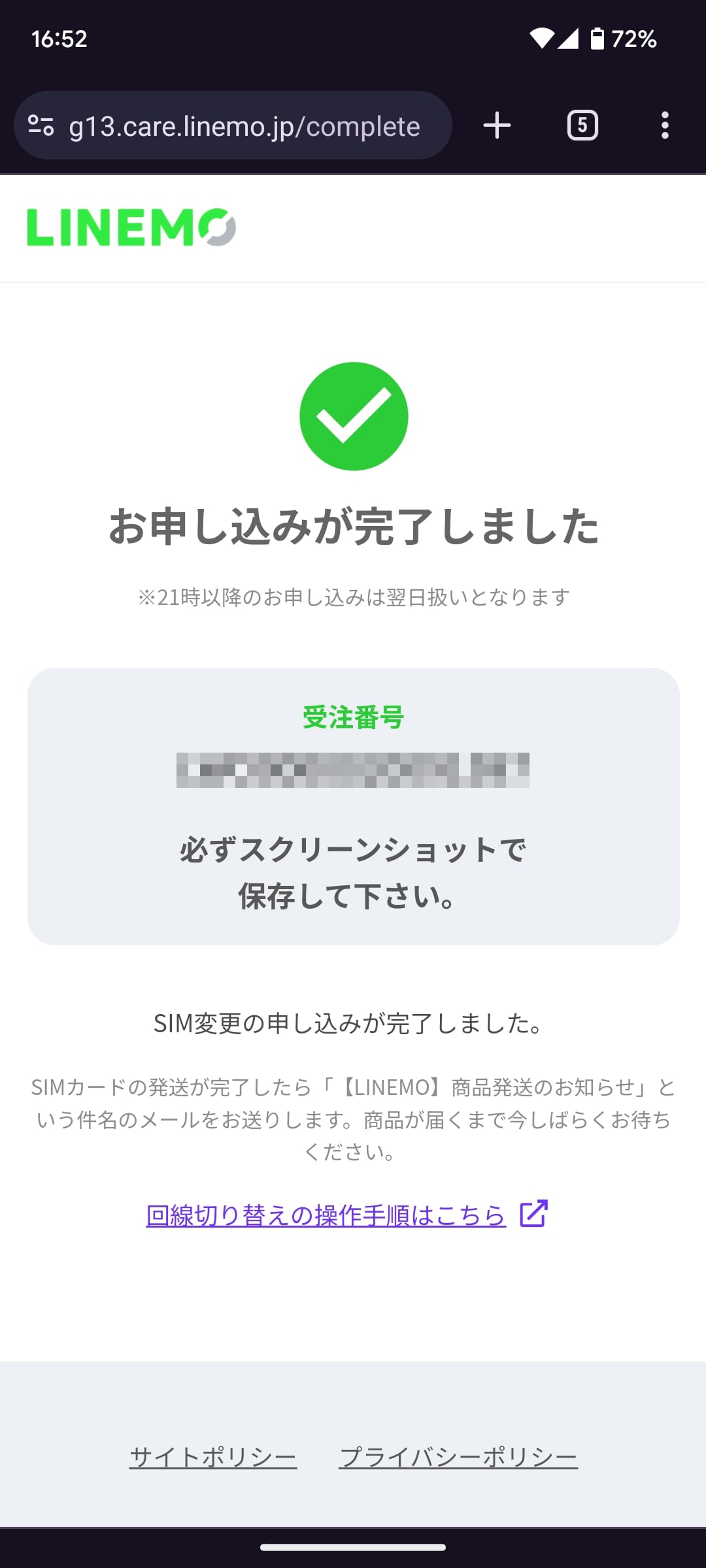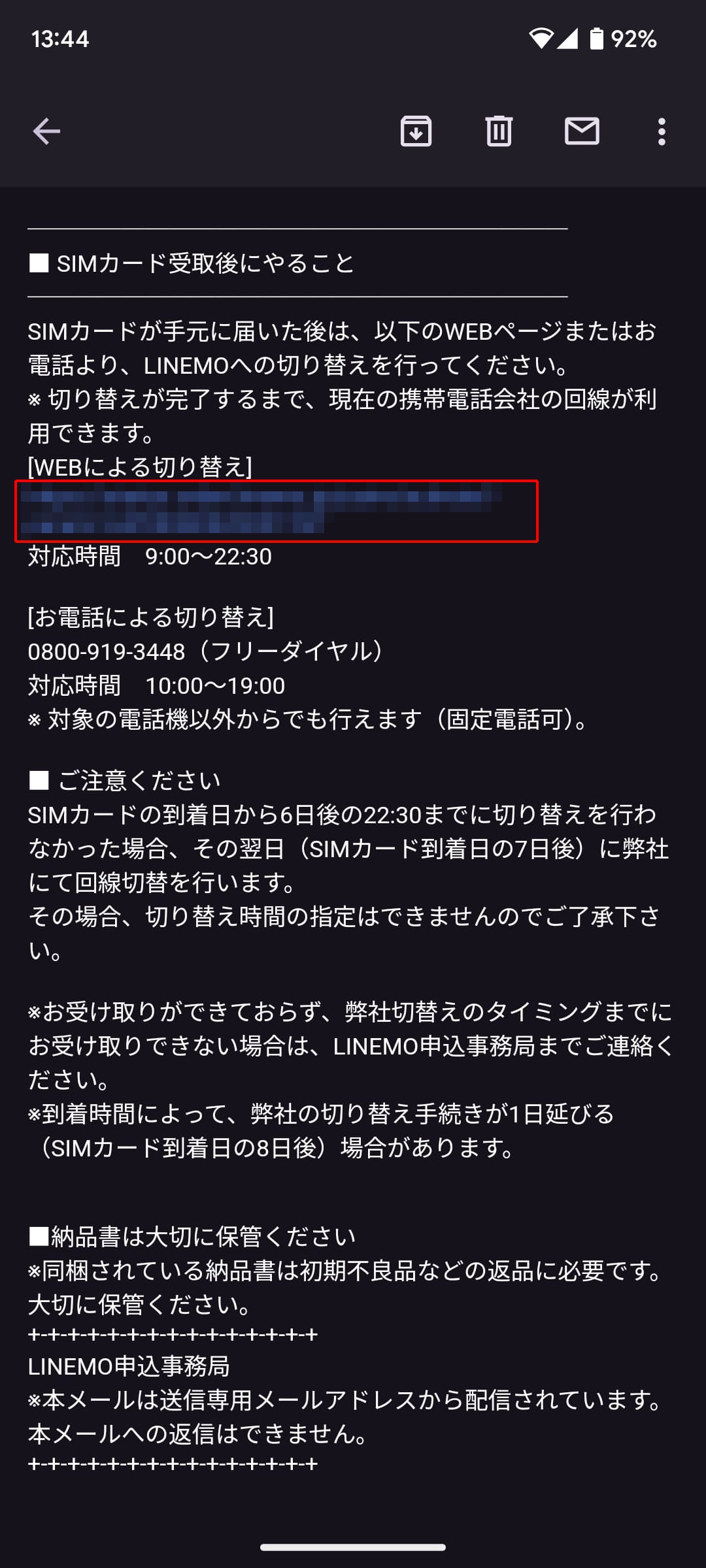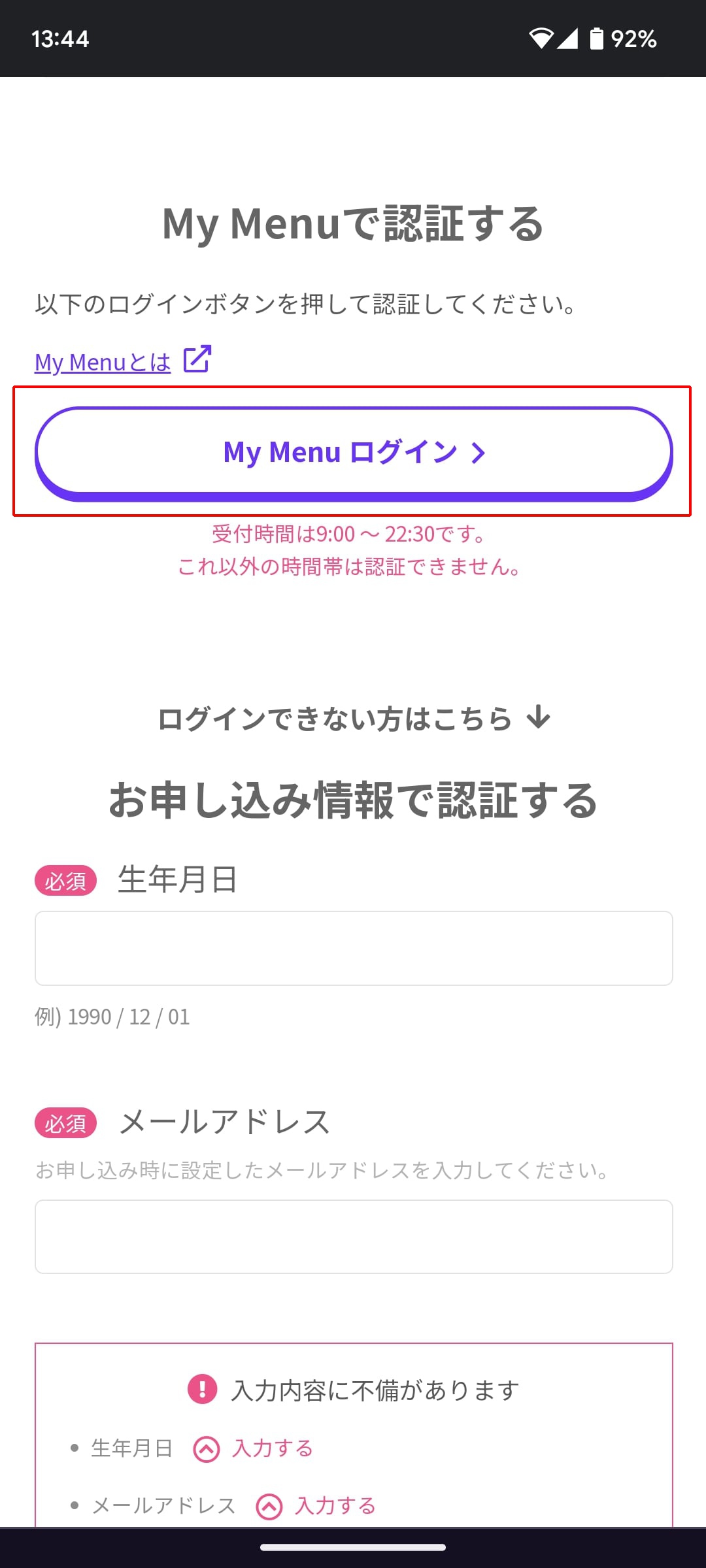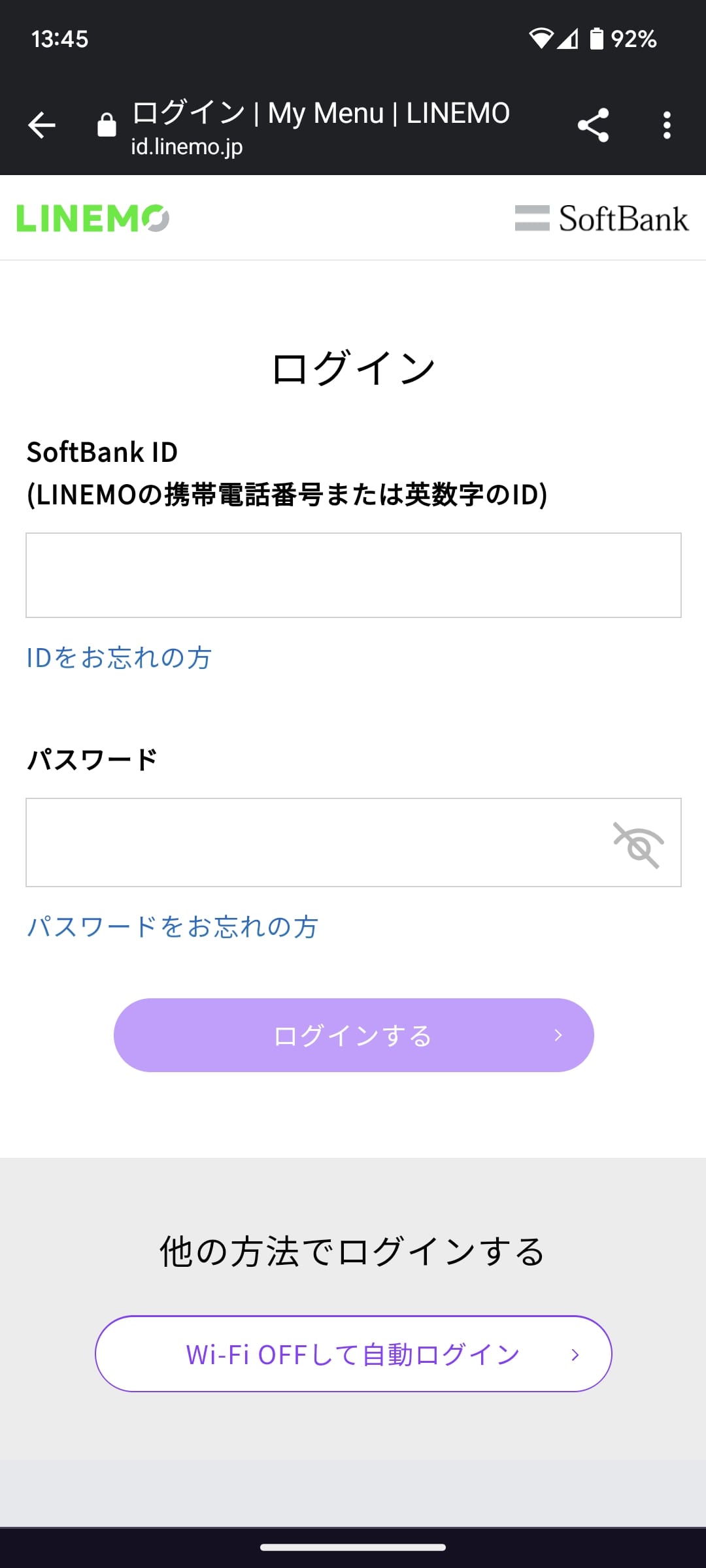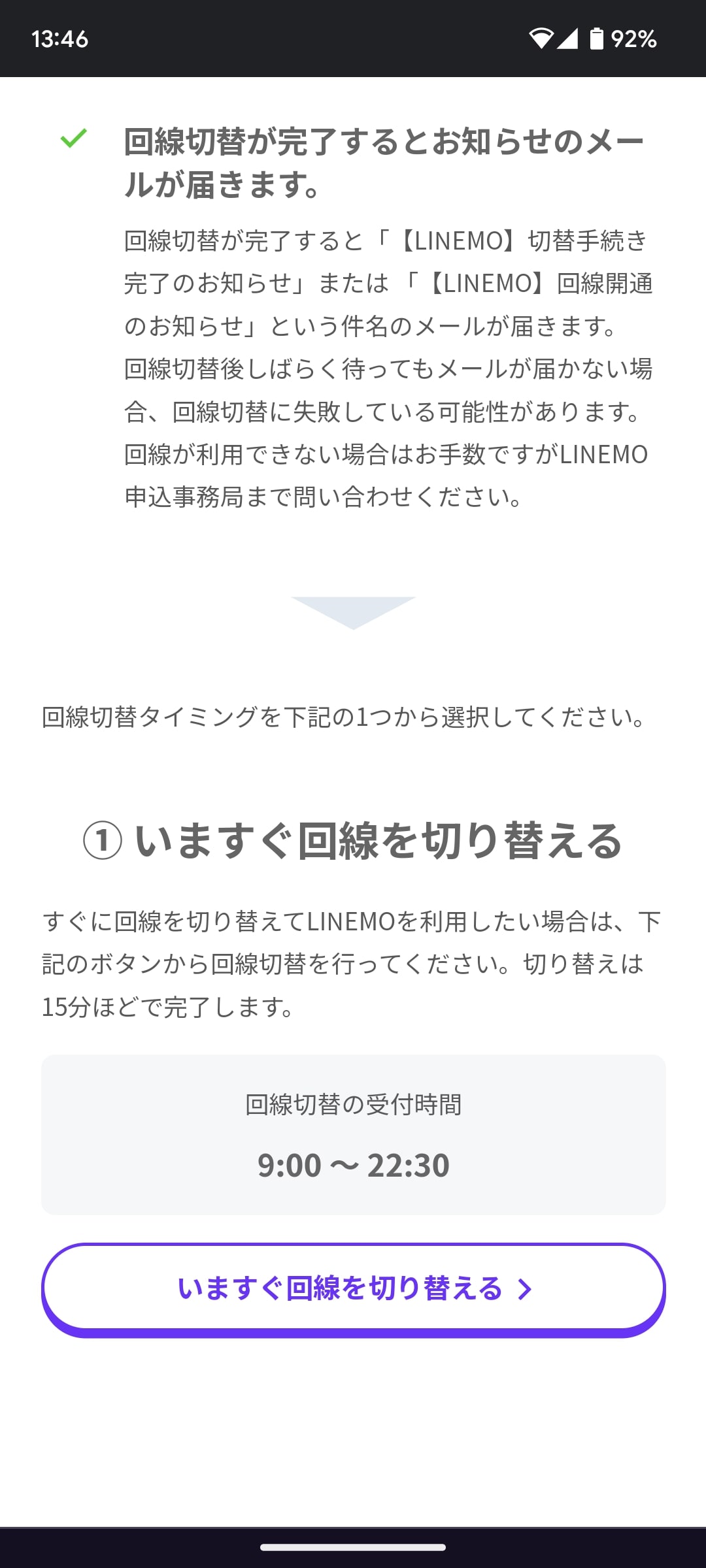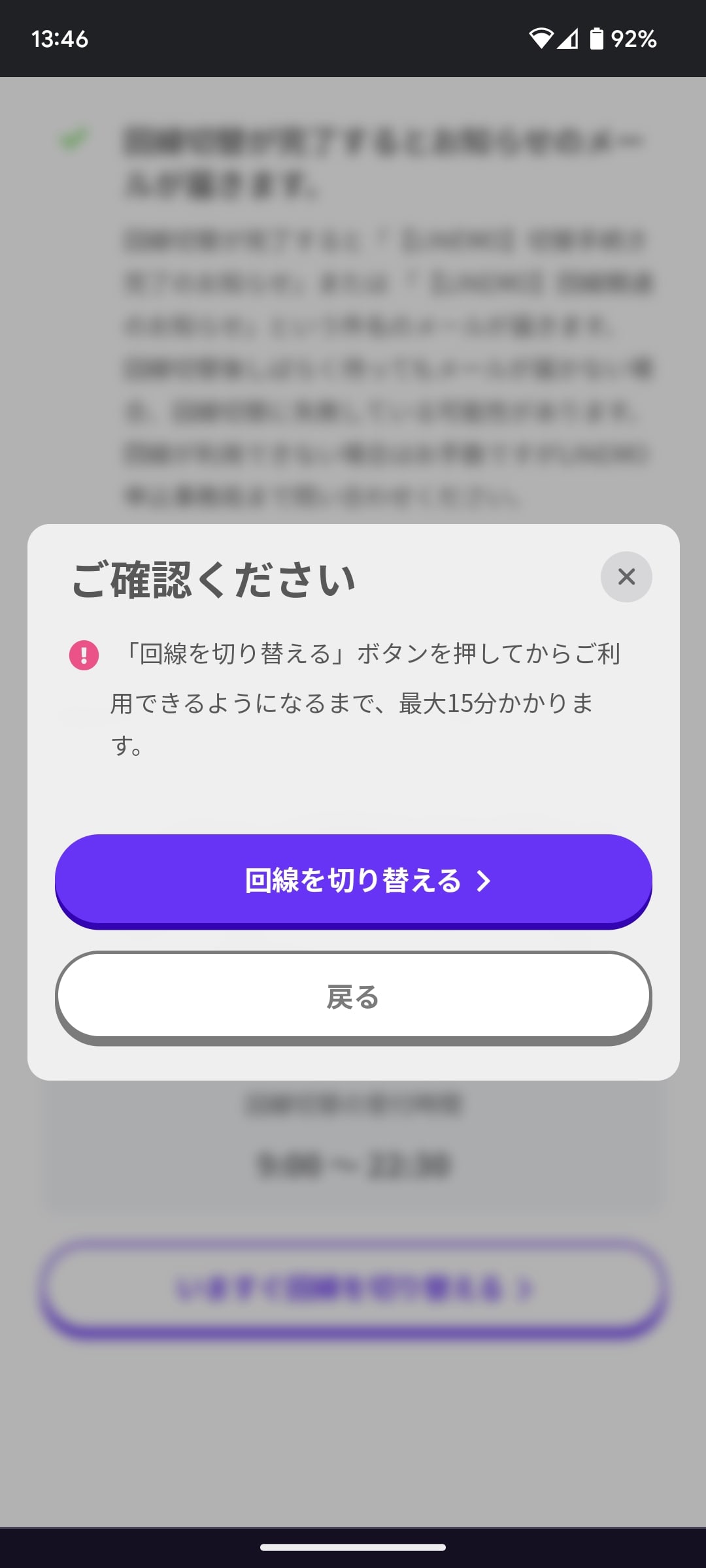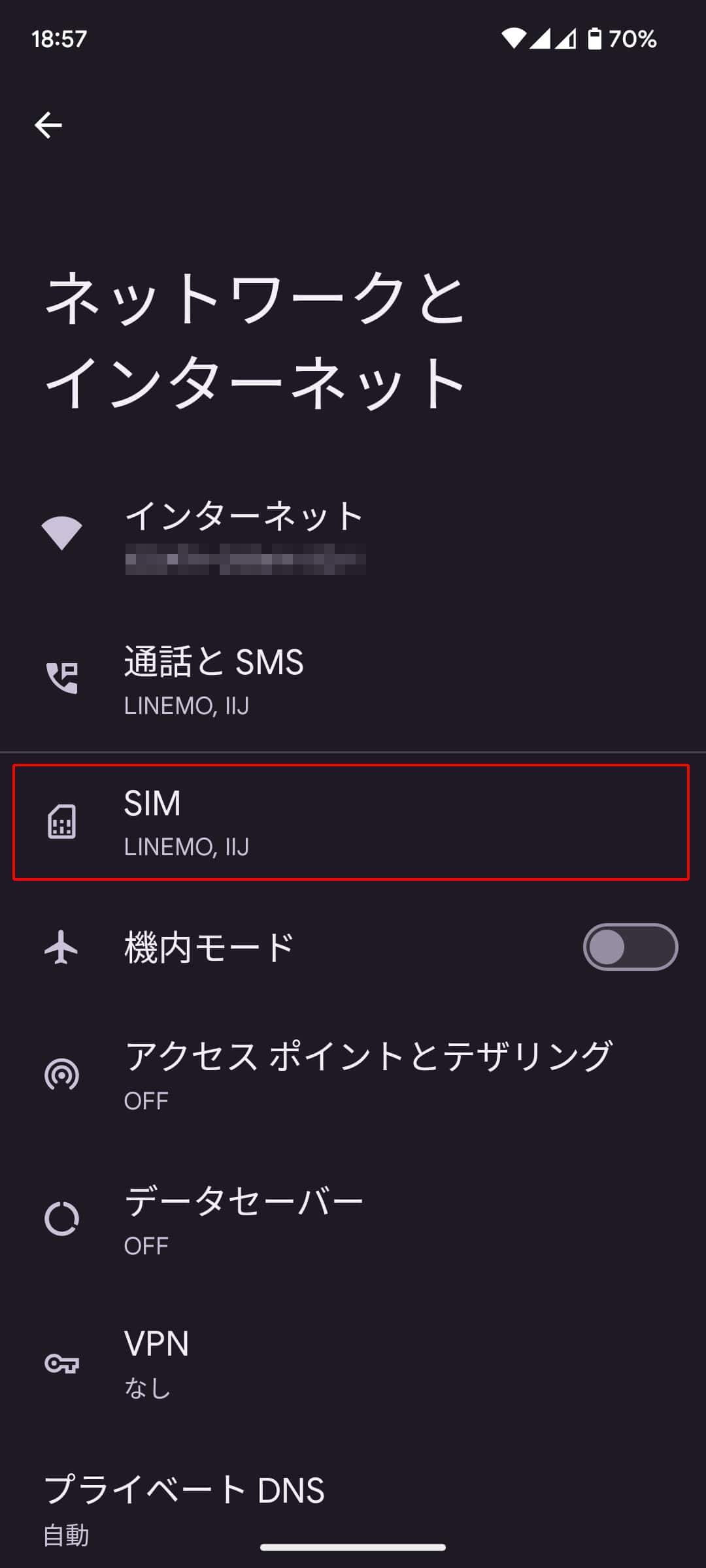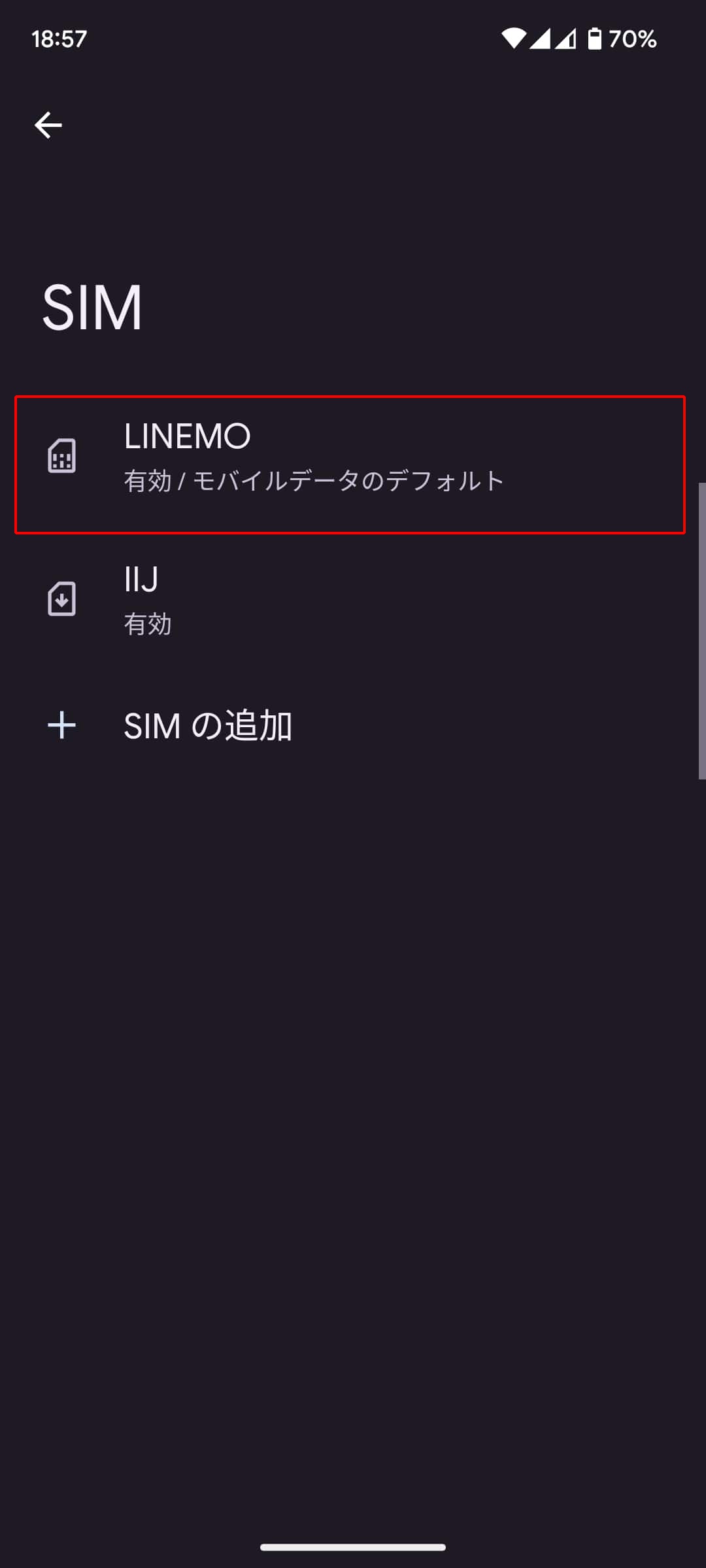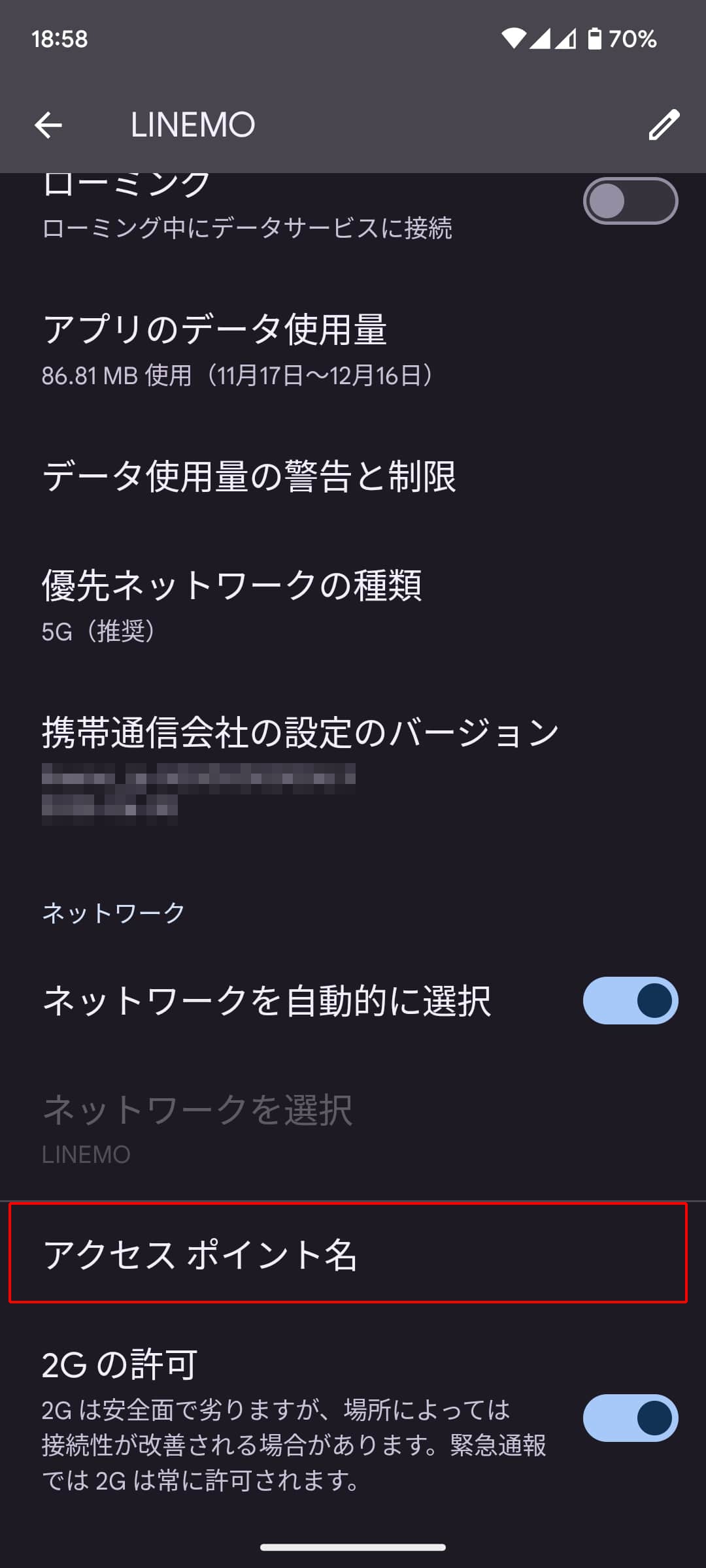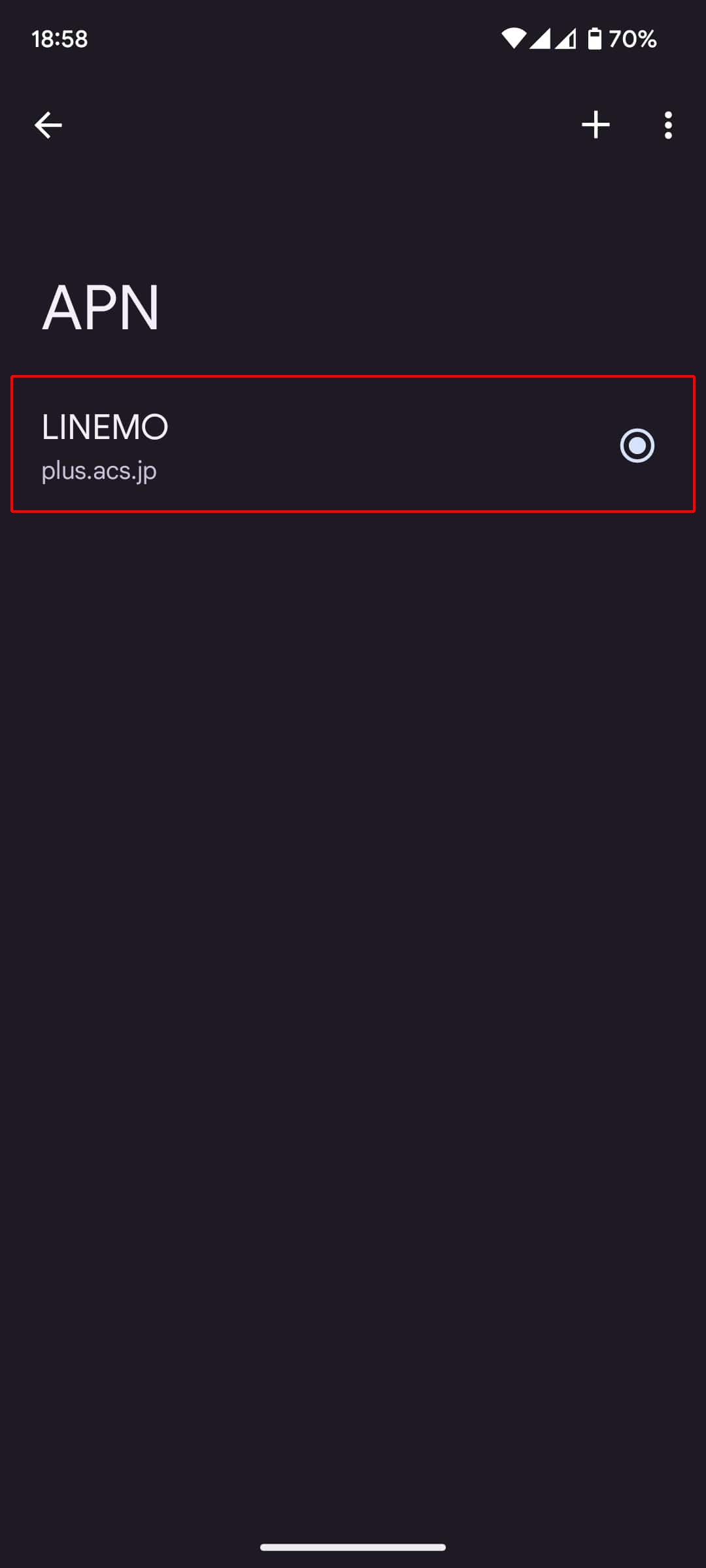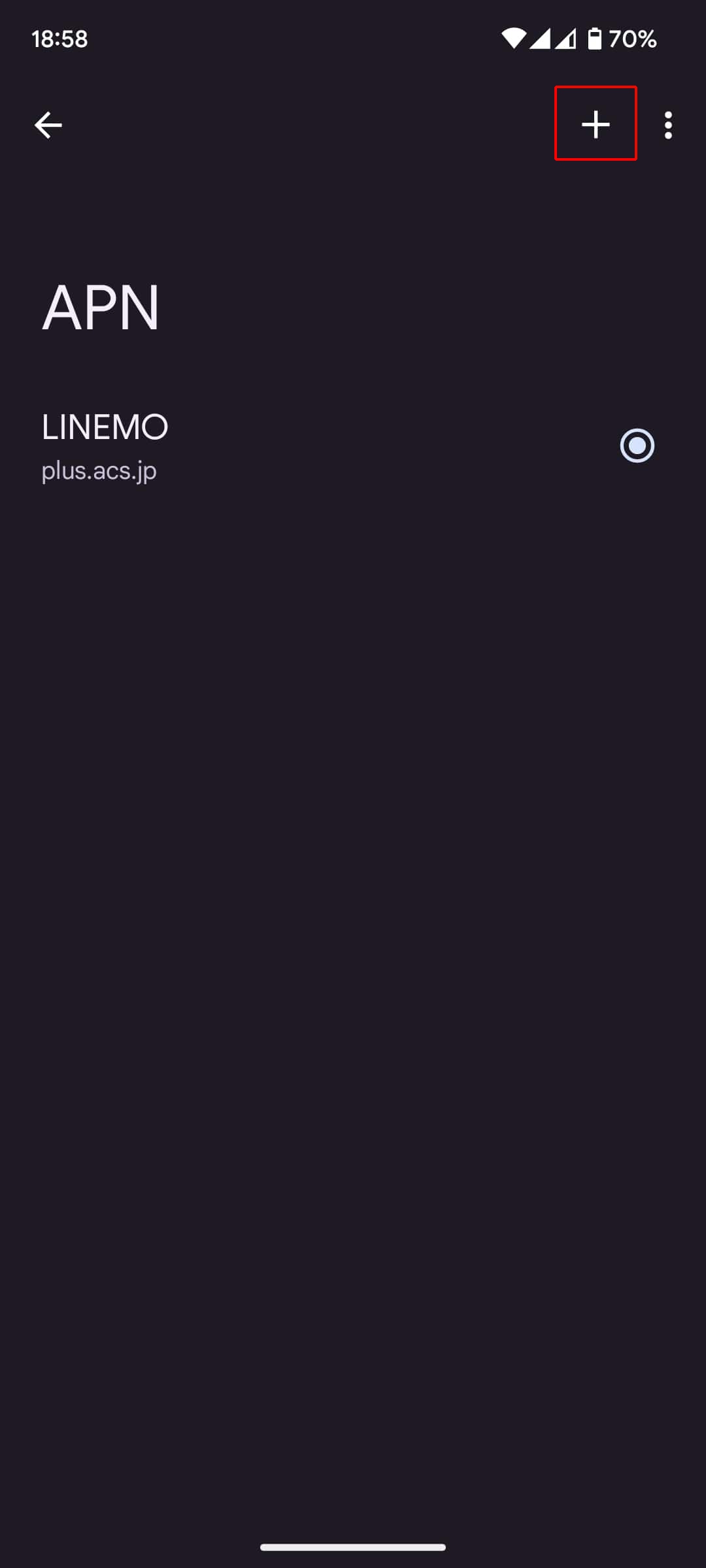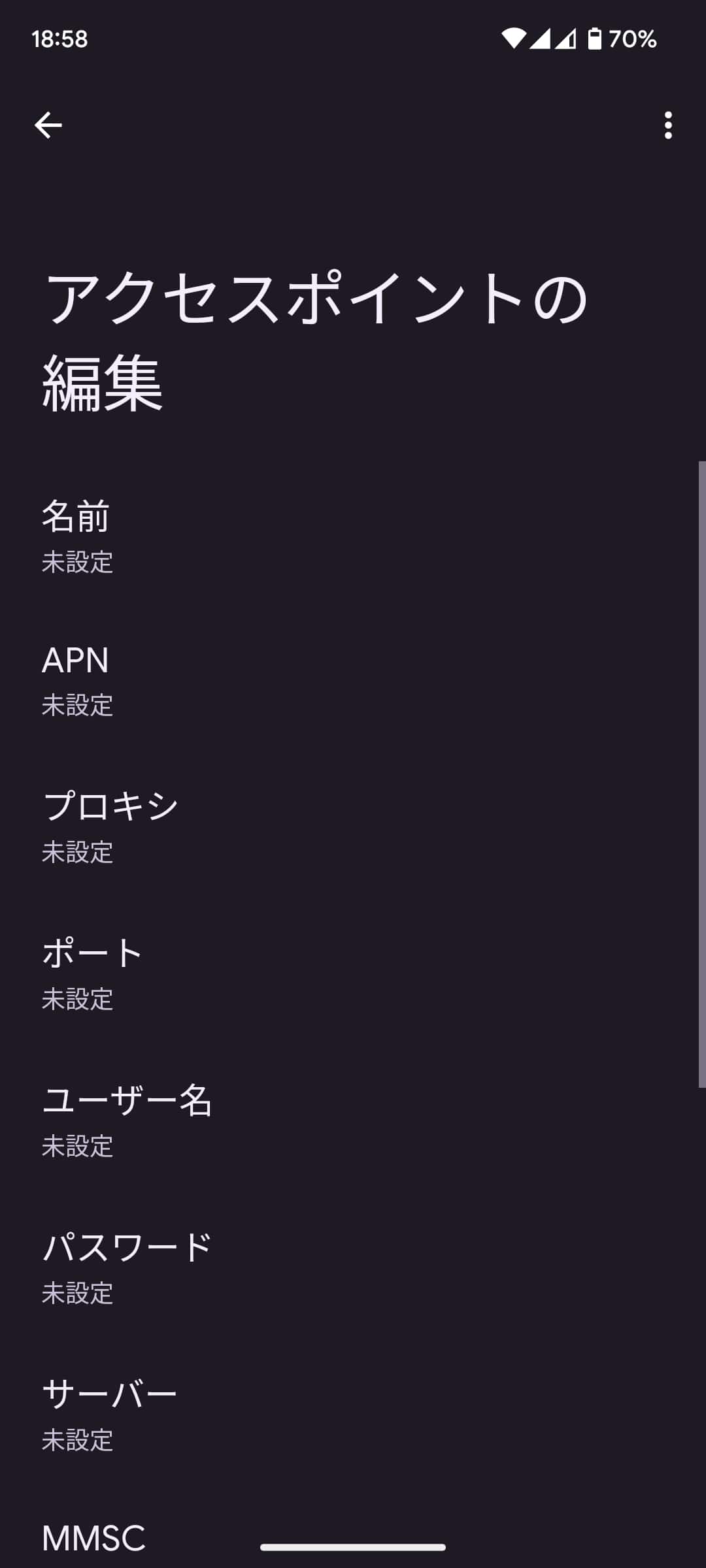オンライン専用プランであるLINEMOでは、申し込み後の各種手続きも原則オンラインで実施します。
eSIMから物理SIMカードへの変更手続きもそのうちの1つです。
オンライン手続きに慣れていないと難しく感じるかもしれませんが、実際の手続きは全く難しくありません。

むしろお店に行ったり、電話したりするほうが面倒です。
本記事ではLINEMOのeSIMを物理SIMカードへ変更する手順を、画像付きで詳しく解説します。
LINEMOのeSIMを物理SIMカードへ変更する手順
LINEMOのeSIMを物理SIMカードへ変更する手順は以下の通りです。
①My MenuからeSIMの再発行を申し込む
まずはLINEMOの会員向けページ「My Menu」からeSIMの再発行を申し込みましょう。
- STEP 1
LINEMO公式サイト右上メニューの[ログイン]からMy Menuにログインします。

- STEP 2
- STEP 3
- STEP 4
- STEP 5
SIMカード変更の手続きが完了すると、LINEMOからSMSおよびメールが届きます。
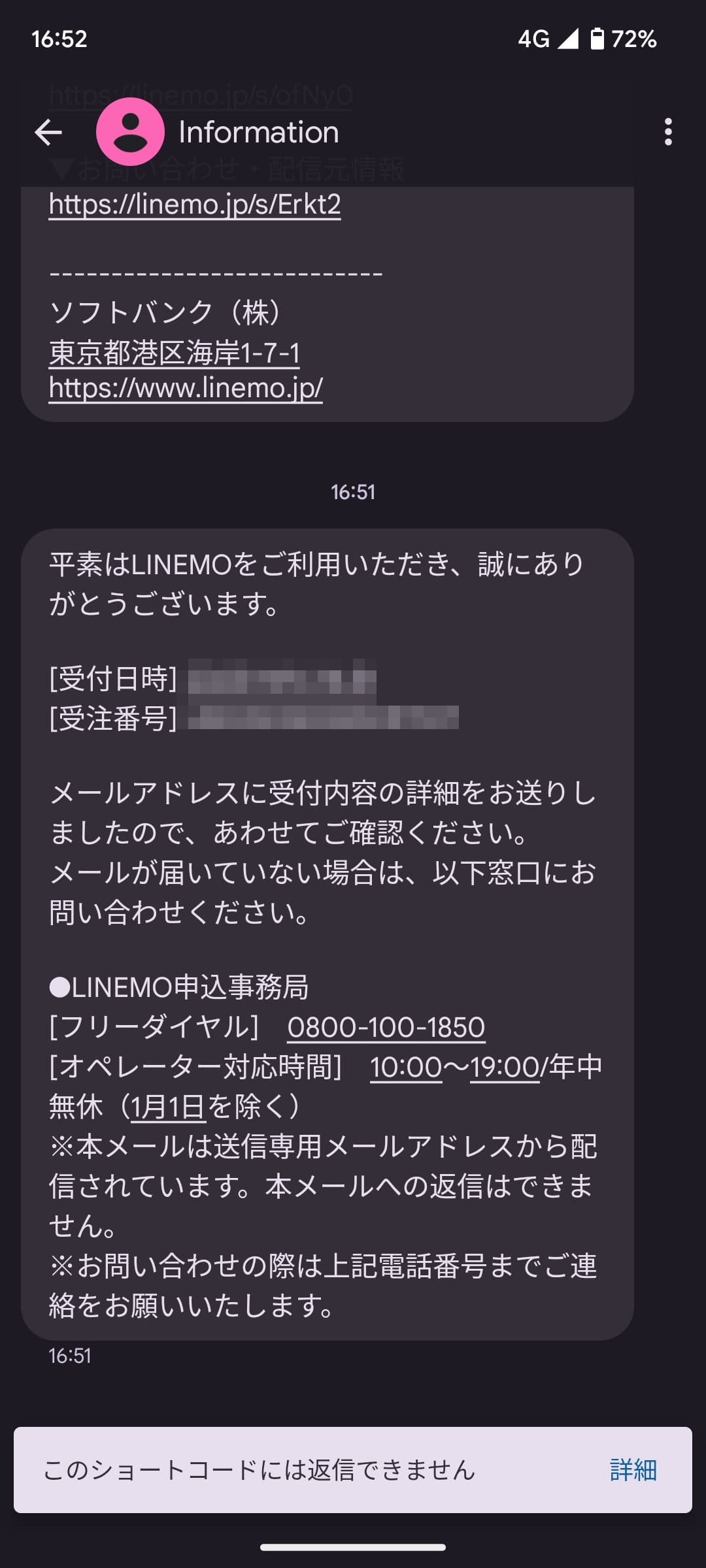
あとは、新しいSIMカードが郵送されるのを待ちましょう。
ちなみに筆者は11/14(火)の夕方17時に申し込みましたが、翌日のお昼にはSIMカードが発送されました。
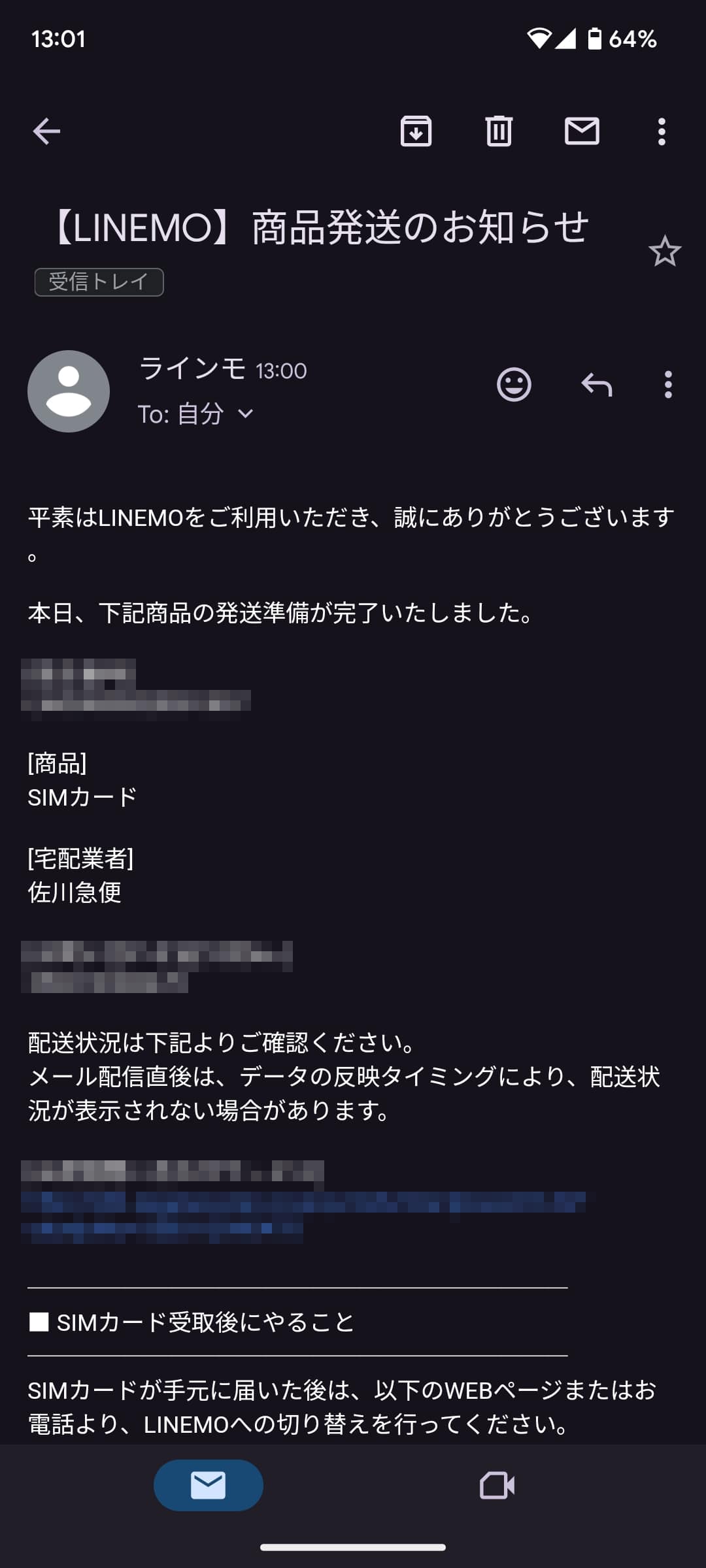
混雑具合や申し込み時間にもよりますが、早ければ申し込んだ翌日にSIMカードを受け取れます。
②回線切替を実施する
LINEMOのSIMカードが届いたら回線切替を実施します。
回線切替はWEBか電話でできますが、基本的にはWEBがおすすめです。
- STEP 1
- STEP 2
- STEP 3
- STEP 4
手続き完了後、15分ほどで「【LINEMO】切替手続き完了のお知らせ」というメールが届きます。
このタイミングで回線切替が完了です。
それまで使っていたLINEMOのeSIMは使えなくなります。

なぜかメールが届かないことがありますが、eSIMで通信できなくなれば回線切替が完了している合図です。
③新しいSIMカードを端末へ挿入する
回線切替が終わったら、端末へSIMカードを挿入しましょう。
iPhoneを含め、ほとんどの機種は端末横の穴に「SIMピン」という細いピンを挿し込むと、SIMトレイを取り出せます。

そこにLINEMOのSIMカードを載せ、本体へ挿入し直しましょう。

④APN設定をする(Androidのみ)
AndroidスマホでLINEMOを使う場合、最後にAPN設定が必要です。
iPhoneはAPN設定なしで使えるので、回線切替が終わったらすぐに使えますよ。

Androidも、eSIMを利用していた機種ならそのまま使えるケースがほとんどだと思います。
APN設定の手順は機種によって異なりますが、ここではPixel 7a(Android 14)を例に手順を解説します。
- STEP 1
- STEP 2
- STEP 3
- STEP 4
- STEP 5
以下の情報を入力したら保存し、保存したAPNをタップして設定完了です。
項目 入力事項 名前 LINEMO APN plus.acs.jp.v6 ユーザー名 lm パスワード lm MCC 440 MNC 20 認証タイプ CHAP APNタイプ default,ia,mms,supl,hipri
これで、LINEMOのeSIMを物理SIMカードへ交換する手順は完了です。
LINEMOでeSIMから物理SIMへ変更する際は手数料が無料
LINEMOではeSIMから物理SIMへ変更する際の手数料が無料です。
物理SIMからeSIMへ変更する際や、eSIMおよび物理SIMの再発行時も手数料がかかりません。
格安SIMの多くはSIMカード交換や再発行の際に手数料がかかります。
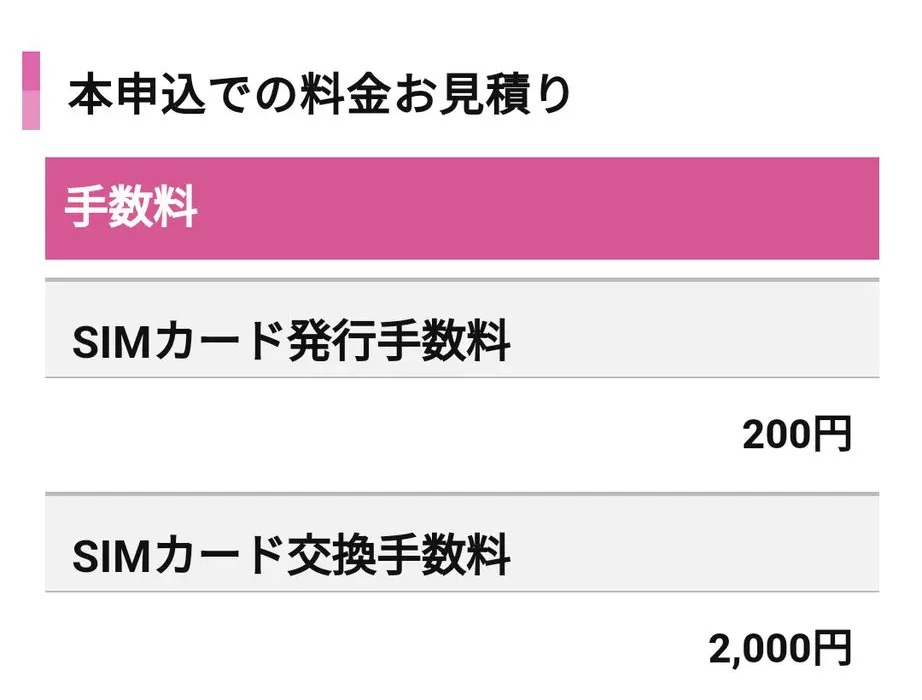
オンラインでサクッと変更・再発行でき、しかも手数料がかからないのはLINEMOの隠れたメリットでもあります。

eSIMの場合は機種変更だけでも再発行が必要なので、手数料が無料なのは地味にうれしいポイントです。
LINEMOのeSIMを物理SIMへ変更する際のQ&A
- QLINEMOのSIMカードを挿しても繋がらないときは?
- A
Androidの場合はAPN設定が正しく実施されているか再チェックしましょう。
そのうえで、端末の再起動や機内モードのオン→オフを試してみてください。
- QLINEMOの物理SIMからeSIMへ変更できる?
- A
LINEMOでは物理SIMからeSIMへの変更も可能です。
My MenuからSIMの再発行を申し込むのと同じ手順で、変更したいSIMでeSIMを選んでください。
- QLINEMOのSIM交換・再発行の受付時間は?
- A
LINEMOでは24時間・年中無休でSIM交換・再発行を受け付けています。
ただし、21時以降の申し込みは翌日扱いです。
- QソフトバンクショップでeSIMから物理SIMに変更できる?
- A
LINEMOはオンライン専用プランなので、ソフトバンクショップでは対応してくれません。
まとめ
以上、LINEMOのeSIMから物理SIMカードへ変更する手順でした。
LINEMOのSIMカード変更はオンラインでサクッと手続きでき、しかも手数料がかかりません。
利用する機種やSIM構成に合わせて、いつでも気軽に変更できます。

他社だと数百円~2,000円近くする手数料が0円なのは大きなポイントです。
今回はeSIMから物理SIMカードへの変更手順を解説しましたが、eSIMの再発行やSIMカードからeSIMへの変更なども手順はほぼ同じです。
LINEMOでSIMカードを変更する際は、ぜひ本記事を参考にしてくださいね。